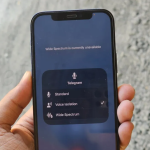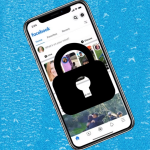Η εγγραφή οθόνης σε iPhone σάς επιτρέπει να καταγράφετε όλα όσα συμβαίνουν στην οθόνη σας σε ένα αρχείο MP4. Μπορεί να αποδειχθεί χρήσιμο όταν θέλετε να παρέχετε μια αναλυτική περιγραφή μιας λειτουργίας ή λειτουργίας εφαρμογής ή iPhone, βήματα αντιμετώπισης προβλημάτων και να μοιραστείτε τις καλύτερες στιγμές ενός παιχνιδιού ή στιγμές από μια βιντεοκλήση. Αν αναρωτιέστε πώς λειτουργεί αυτή η δυνατότητα, σας έχουμε καλύψει. Σε αυτόν τον οδηγό, έχουμε περιγράψει διαδικασίες σχετικά με τον τρόπο ενεργοποίησης της δυνατότητας εγγραφής οθόνης στο iPhone, λήψης της οθόνης σε βίντεο και ακόμη και επεξεργασίας της αργότερα μόλις αποθηκευτεί η εγγραφή.
Πώς να ενεργοποιήσετε την εγγραφή οθόνης στο iPhone σας
Για να εγγράψετε οθόνη τα περιεχόμενα στο iPhone σας, θα πρέπει πρώτα να ενεργοποιήσετε την επιλογή εγγραφής οθόνης από τις Ρυθμίσεις. Μόλις γίνει αυτό, η δημιουργία ενός βίντεο με το περιεχόμενο που εμφανίζεται είναι μόλις ένα κουμπί μακριά. Δείτε πώς μπορείτε να ενεργοποιήσετε την εγγραφή οθόνης στο iPhone μέσω της εφαρμογής Ρυθμίσεις:
Βήμα 1: Ανοίξτε την εφαρμογή Ρυθμίσεις στο iPhone σας
Βήμα 2: Τώρα επιλέξτε “Κέντρο ελέγχου”
Βήμα 3: Κάντε κύλιση προς τα κάτω και στην ενότητα «Περισσότερα στοιχεία ελέγχου», πατήστε στο πράσινο «+» δίπλα στην επιλογή «Εγγραφή οθόνης»
Βήμα 4: Τραβήξτε προς τα κάτω το Κέντρο Ελέγχου (ή τραβήξτε προς τα πάνω από το κάτω μέρος της οθόνης στα iPhone με ένα κουμπί αρχικής οθόνης) και θα πρέπει να είναι ορατό ένα εικονίδιο “όπως με δίσκο”. Αυτό είναι το διακόπτη για την εγγραφή της οθόνης.
Πώς να κάνετε εγγραφή οθόνης σε ένα iPhone
Μόλις προστεθεί το κουμπί εγγραφής οθόνης στο Κέντρο Ελέγχου, τώρα μπορείτε να προχωρήσετε και να εγγράψετε την οθόνη του iPhone σας. Δείτε πώς.
Βήμα 1: Αρχικά, μεταβείτε στο Κέντρο Ελέγχου σύροντας προς τα κάτω (iPhone X ή νεότερο) ή προς τα επάνω (iPhone 8 ή νεότερο)
Βήμα 2: Τώρα πατήστε το κουμπί «Εγγραφή οθόνης» και θα ξεκινήσει μια αντίστροφη μέτρηση 3 δευτερολέπτων πριν το τηλέφωνό σας ξεκινήσει την εγγραφή
Βήμα 3: Μόλις ξεκινήσει η εγγραφή, θα υποδειχθεί με ένα κόκκινο χάπι στην επάνω αριστερή γωνία όπου εμφανίζεται η ώρα.
Βήμα 4: Μόλις τελειώσετε με την εγγραφή στην οθόνη, απλώς πατήστε στο κόκκινο χάπι (ώρα) για να σταματήσετε και να αποθηκεύσετε την εγγραφή στη Συλλογή. Εναλλακτικά, μπορείτε επίσης να τερματίσετε την εγγραφή πατώντας το ίδιο κουμπί εγγραφής στο Κέντρο Ελέγχου.
Πώς να εγγράψετε οθόνη με εξωτερικό ήχο σε ένα iPhone
Κάποιος μπορεί επίσης να ηχογραφήσει τη δική του φωνή μέσω του μικροφώνου του iPhone κατά την εγγραφή της οθόνης. Αυτό μπορεί να είναι χρήσιμο όταν εξηγείτε κάτι ή το άλλο μέσω της οθόνης του iPhone σας. Δείτε πώς μπορείτε να ενεργοποιήσετε το μικρόφωνο για την εγγραφή εξωτερικού ήχου σε μια εγγραφή οθόνης.
Βήμα 1: Ανοίξτε το Κέντρο Ελέγχου στο iPhone σας
Βήμα 2: Τώρα πατήστε παρατεταμένα το κουμπί «Εγγραφή οθόνης» και θα εμφανιστεί ένα αναδυόμενο μενού
Βήμα 3: Στο κάτω μέρος, πατήστε το εικονίδιο «Μικρόφωνο».
Βήμα 4: Τέλος, επιλέξτε την επιλογή “Έναρξη εγγραφής” και η ηχογράφηση θα ξεκινήσει κατά τη λήψη της φωνής καθώς μιλάτε Εφόσον το μικρόφωνο θα καταγράφει επίσης ανεπιθύμητους ήχους από το περιβάλλον σας, βεβαιωθείτε ότι βρίσκεστε σε ένα ήσυχο περιβάλλον πριν πατήσετε το κουμπί εγγραφής το iPhone σας.
Πώς να ανοίξετε και να επεξεργαστείτε μια εγγραφή οθόνης στο iPhone
Όλες οι εγγραφές οθόνης στο iPhone αποθηκεύονται στην εφαρμογή Φωτογραφίες μέσω της οποίας μπορεί κανείς να τις επεξεργαστεί εύκολα. Δείτε πώς
Βήμα 1: Ανοίξτε την εγγραφή οθόνης από την εφαρμογή Φωτογραφίες
Βήμα 2: Τώρα στην επάνω δεξιά γωνία, επιλέξτε «Επεξεργασία»
Βήμα 3: Από εδώ, μπορείτε να περικόψετε το βίντεο, να προσθέσετε ένα φίλτρο και ακόμη και να το περιστρέψετε σύμφωνα με τις προτιμήσεις σας
Βήμα 4: Μόλις τελειώσετε, επιλέξτε «Τέλος» και πατήστε «Αποθήκευση βίντεο ως νέο κλιπ» για να δημιουργήσετε ένα ξεχωριστό αρχείο ή «Αποθήκευση βίντεο» για να κάνετε τις αλλαγές στο ίδιο το τρέχον βίντεο.